解决office2013闪退的步骤如下:
步骤一:点“控制面板\系统和安全\管理工具\服务”,启动“Office Software Protection Platform(osppsvc)”服务,
步骤二:这个设置可能需要每次运行Office程序前都要运行一次,直接看下面就不必每次设置了。
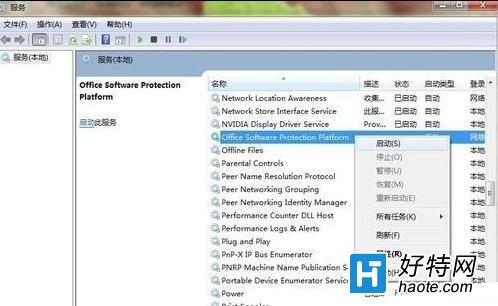
步骤三: 点“控制面板\系统和安全\计划任务”,点“创建任务...”;
步骤四:常规栏名称填为:“Office 2013 task”,勾选“使用最高权限运行”,配置右边下拉菜单选 择“Windows 7”;
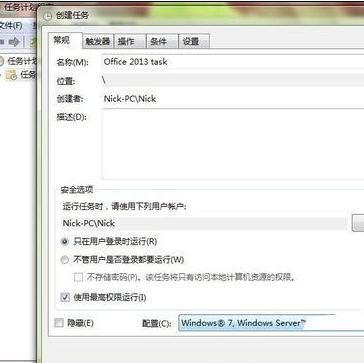
步骤五:切换到触发器,点“新建...”,开始任务设置为:“登录时”确定;
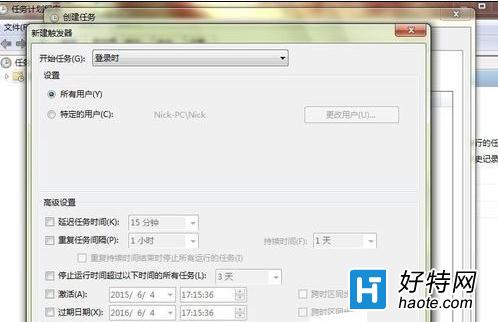
步骤六:切换到操作,点“新建...”,在程序或脚本下输入下面一行:
net start "Office Software Protection Platform"
步骤七:点“确定->是”,确定,重启电脑。
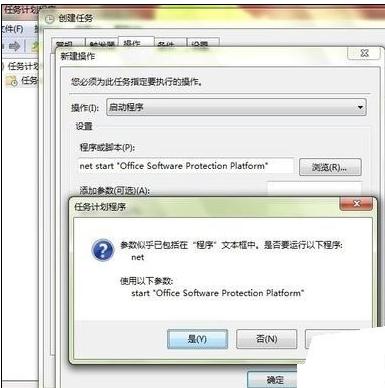
步骤八:右键管理员方式依次运行“-)卸载.cmd”、“!)安装.cmd”
小编推荐阅读